
Menu-Render Motion
Precedentemente avete imparato a creare un semplice menu con uno sfondo animato. Questo non era niente di più che uno sfondo animato con una sub-picture in alto.
Potete scegliere di preparare i vostri menu animati nel vostro editor Video , Premiere per esempio, ma c'è un metodo semplice di creare il vostro menu animato direttamente in DVD-lab, utilizzando una applicazione di codifica esterna.
L'opzione "Render Motion" per esempio vi permette di unire degli elementi statici (immagini, pulsanti, sfondi) con dei video, vignette o sfondi di menu .

Immaginate il menu di selezione dei capitoli qui sopra. La funzione "Render Motion" permette di unire le diverse parti di uno o più Film con gli elementi statici.
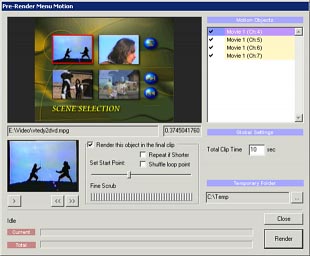
La funzione" Render Motion" riconosce tutti gli elementi che possono essere trasformati in immagini animate (Immagini relative a dei Film, dei capitoli di film o di video di immagini fisse) e le includera nella lista degli oggetti animati "Motion Objects".
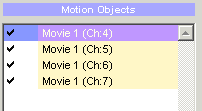
Ora selezionando ogni oggetto animato potete definirne i parametri per farne un Clip parziale.
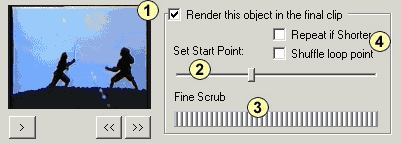
1 - Render this object : Definisce se volete o no avere questo oggetto come
un oggetto animato nel menu finale
2 - Set Start Point definisce il punto di
partenza del clip del menu. Per default è il punto d'inizio del capitolo.
3
- Fine Scrub: definisce con esattezza il punto di partenza scelto in 2.
4 -
Per le altre opzioni vedere qui sotto.
Potete definire questi parametri indipendentemente per ogni oggetto.
Total Clip Time
Definisce la durata totale del menu animato. In generale da 10 a 30 secondi.
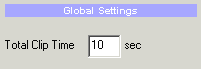
Render :
Dopo aver cliccato sul pulsante "Render", vi
sarà chiesto di creare il "render" finale. DVD-lab vi permette
di creare un file AVI non compresso, necessario per poterlo comprimere poi
in MPEG2 col vostro encoder MPEG abituale.

Il Render avverrà in due fasi. Prima tutte le immagini saranno estratte dai Clip Video. Poi saranno assemblate con gli oggetti statici pour per creare il menu finale.
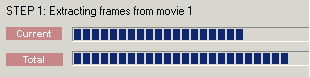
In seguito dovrete decodificare il file AVI in MPEG2, compatibile DVD, sotto formadi flussao elementare, con l'encoder di vostra scelta. Poi inserite il file risultante nella scheda "Assets"
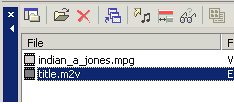
Poi trascinate/inserite questo nuovo file da "Assets" nel menu per farlo diventare lo sfondo animato.
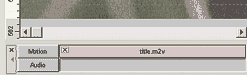
Non dovete cancellare alcun oggetto nel menu creato, lasciateli lì. Se uno
sfondo animato è definito senza oggetti (eccetto lo sfondo animato e le
sub-pictures) sarà visibile.
Compilate il DVD, e avrete realizzato il vostro primo sfondo
animato.
![]() Ripetere si
troppo corto (Repeat if Shorter).
Ripetere si
troppo corto (Repeat if Shorter).
Se la durata del vostro menu animato è troppo corta potete farlo ripartire nel tempo globale scelto. Se non scegliete l'opzione "Repeat if Shorter", dopo l'animazione resterà fisso sull'ultima immagine. Se scegliete "Repeat if Shorter", gli oggetti animati continueranno a ripersi fini al raggiungimento del tempo totale scelto per l'animazione. Ovviamente se l'animazione è più lunga del tempo stimato questo non avrà effetto.
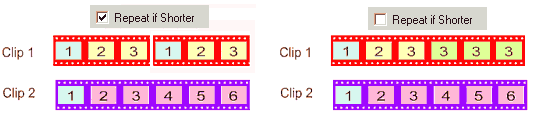
![]() Shuffle Loop
Point: ciclo senza fine
Shuffle Loop
Point: ciclo senza fine
Quando lanciate l'animazione questa pùò
tornare all'inizio. Cpsì ad ogni fine corrispondente alla durata del Clip (10s
per esempio) vedrete un salto di menu che rinvierà all'immagine di partenza di
ogni Clip delle immagini.
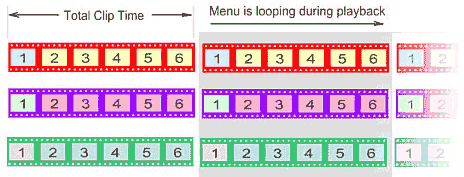
Nello schema sopra potete vedere che le immagini ritornano nello stesso tempo alla prima immagine. Questo effetto un po noioso è ben visibile. E così anche nella maggior parte dei Film commerciali, DVD-lab vi permette di migliorarlo. DVD-lab possiede un'opzione unica: "Shuffle loop point" per risolvere questo "problema".
Cosa fa "Shuffle loop point" : c'è, per ogni animazione associata a questa opzione, uno scarto su un'immagine differente dalla prima immagine della sequenza , questo fa 'sì che il ritorno all'inizio del clip video ne non avviene mai nello stesso istante per ogni clip.
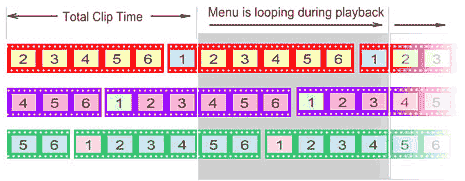
Potete vedere , sull'immagine sopra, che quando il menu animato finisce, nessuno dei clip video ritorna alla prima immagine, in un ciclo, nello stesso tempo del menu. Non avrete quindi la sensazione dello "stoppaggio" ma vedrete una sequenza senza fine..
E' dunque un'opzione preziosa per creare dei menu animati di qualità.
Come attivare questa funzione :
Dovete attivare "Shuffle loop
point" per ogni vignetta (animazione).
Potete farlo selezionando l'oggetto nella finestra "Motion Objects" e selezionando "Shuffle loop point" nella finestra di dialogo o cliccando nello spazio tra il simbolo di selezione e il testo nella lista "Motion Objects". Dovrete cliccare due volte, la prima volta non fa che apparire l'opzione "Repeat if Shorter".
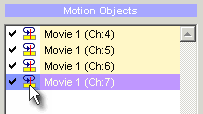
In seguito rifate un render (Render) del menu animato. Ora quando lancerete il menu animato non srete capaci di discernere la durata del ciclo per il cambiamento brutale e simultaneo d'immagine tra le vignette animate.
Nota: Questo non è altro che un esempio di utilizzo dell'utilità "Render Motion". Di fatto per la sua semplicità la potrete usare per creare altri tipi di menu animati. Potrete selezionare diversi effetti da applicare ai Clip video come : "Display mode", "transparency Lens flare" o "3D rotation". Così il risultato sarà incomparabilmente migliore dei vostri primi menu animati..
La funzione "Render Motion" associate alle altre capacità di DVD-lab relativamente alla creazione di menu fa di questo programma d'authoring uno dei più potenti in materia di creazione di menu animati.